Kaip ir MSDT pagrįsti trikčių šalinimo įrankiai nebenaudojami artimiausiu metu „Microsoft“ nusprendė pristatyti naują trikčių šalinimo priemonių rinkinį per „Get Help“ programą. Štai kaip naudoti arba paleisti Tinklas ir internetas Gaukite pagalbos trikčių šalinimo priemonę „Windows 11“ šiuo metu.
Tinklo ir interneto trikčių šalinimo įrankis padeda išspręsti įvairias su interneto ryšiu susijusias problemas sistemoje „Windows 11“. Kai reikia pasiekti šį trikčių šalinimo įrankį, galite eiti į „Windows“ nustatymai > Sistema > Trikčių šalinimas > Kiti trikčių šalinimo įrankiai. Panašiai galite atidaryti MSDT.exe įrankį ir rasti trikčių šalinimo įrankį. Tačiau viskas pasikeis būsimoje „Windows 11“ versijoje.
Kaip paleisti „Get Help for Network and Internet Troubleshooter“ sistemoje „Windows 11“.
Norėdami paleisti tinklo ir interneto gavimo pagalbos trikčių šalinimo įrankį sistemoje „Windows 11“, atlikite šiuos veiksmus:
- Atidaryk Gaukite pagalbos programą .
- Ieškoti Paleiskite „Windows“ tinklo ir interneto trikčių šalinimo įrankį .
- Surask Taip ne variantas.
- Spustelėkite Taip mygtuką, jei dabartinis sprendimas išsprendžia jūsų problemą.
- Spustelėkite Nr mygtuką, jei ne.
- Toliau spustelėkite Nr mygtuką, kol jis išspręs jūsų problemą.
Norėdami naudoti „Get Help“ programą, kad paleistumėte tinklo ir interneto trikčių šalinimo įrankį „Windows 11“ kompiuteryje, pirmiausia turite atidaryti „Gauti pagalbos“. Tam galite ieškoti gauti pagalbos užduočių juostos paieškos laukelyje ir spustelėkite atskirą paieškos rezultatą.
Kai jis bus atidarytas, ieškokite Paleiskite „Windows“ tinklo ir interneto trikčių šalinimo įrankį . Nenaudokite jokios kitos raktinės frazės, nes kartais ji gali neveikti.
Jei norite jį atidaryti tiesiogiai, galite spustelėti šią nuorodą atidarykite Tinklo ir interneto trikčių šalinimo įrankį per Gauti pagalbą programėlė. Atsidarys naujas skirtukas, spustelėkite Atidarykite Gauti pagalbos mygtuką.

Kai tai padarysite, atidaromas skydelis, kuriame rodomi kai kurie sprendimai. Sprendimo pabaigoje galite rasti klausimą pavadinimu „ Ar tai išsprendė jūsų problemą?' kartu su dviem variantais - Taip ne .
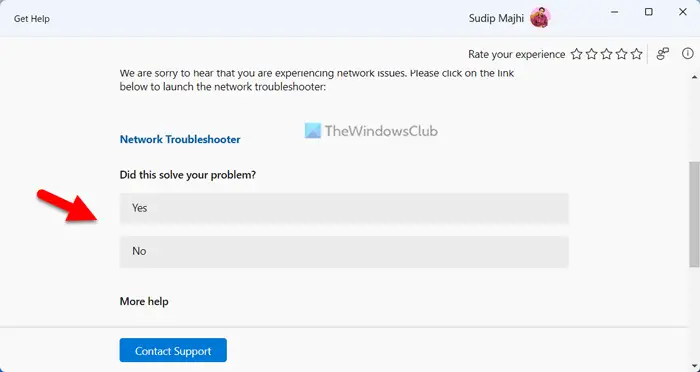
Jei dabartinis sprendimas išsprendžia problemą, spustelėkite Taip mygtuką. Tačiau jei ne, spustelėkite Nr mygtuką. Spustelėjus mygtuką Ne, programėlėje Gauti pagalbą rodomas kitas sprendimas ir procesas tęsiamas.
Jei nė vienas iš sprendimų neveikia, jūsų bus paprašyta susisiekti su „Microsoft“ palaikymo komanda. Pavyzdžiui, šiuo atveju bus paprašyta paleisti tinklo trikčių šalinimo įrankį, kuris yra „Windows“ nustatymuose. Jei tai nieko nedaro, galite spustelėti mygtuką Ne ir jis paprašys susisiekti su „Microsoft“ palaikymo komanda.
Kaip „Windows 11“ pasiekti tinklo ypatybes?
Norėdami patekti į tinklo ypatybes sistemoje „Windows 11“, turite atidaryti „Windows“ nustatymų skydelį. Paspauskite Win + I, kad atidarytumėte „Windows“ nustatymus ir perjunkite į Tinklas ir internetas skirtuką kairėje pusėje. Čia galite rasti visų tipų tinklus, įskaitant „Wi-Fi“, mobiliuosius viešosios interneto prieigos taškus, eternetą ir kt. Galite pasirinkti tipą ir gauti daugiau informacijos.
Kaip išspręsti problemą Nepavyksta prisijungti prie šio tinklo sistemoje „Windows 11“?
Norėdami ištaisyti šią klaidą sistemoje „Windows 11“, pirmiausia turite paleisti tinklo trikčių šalinimo įrankį. Jei jis neveikia, turite rankiniu būdu iš naujo nustatyti tinklo nuostatas, išvalyti DNS talpyklą, iš naujo įdiegti tinklo adapterio tvarkyklę, pakeisti adapterio prievadą (tik išoriniam adapteriui) ir tt Jei jie nieko nedaro, jums reikia pereiti prie kito interneto šaltinio.
Skaityti: Išspręskite tinklo ir interneto ryšio problemas sistemoje „Windows“.


![„Minecraft“ turi JNI klaidą [Pataisyta]](https://prankmike.com/img/minecraft/A5/a-jni-error-has-occurred-in-minecraft-fixed-1.jpg)









![Vienam ar daugiau elementų nepavyko atkurti „Kodi“ klaidos [Pataisyta]](https://prankmike.com/img/kodi/14/one-or-more-items-failed-to-play-kodi-error-fixed-1.jpg)


